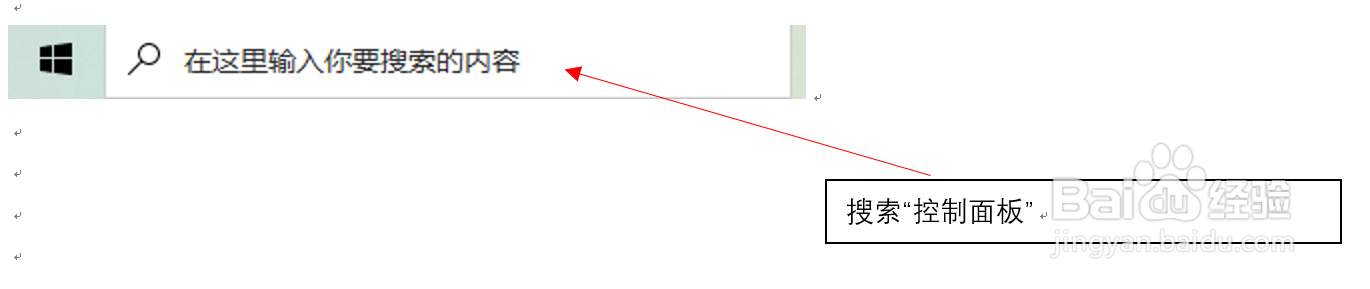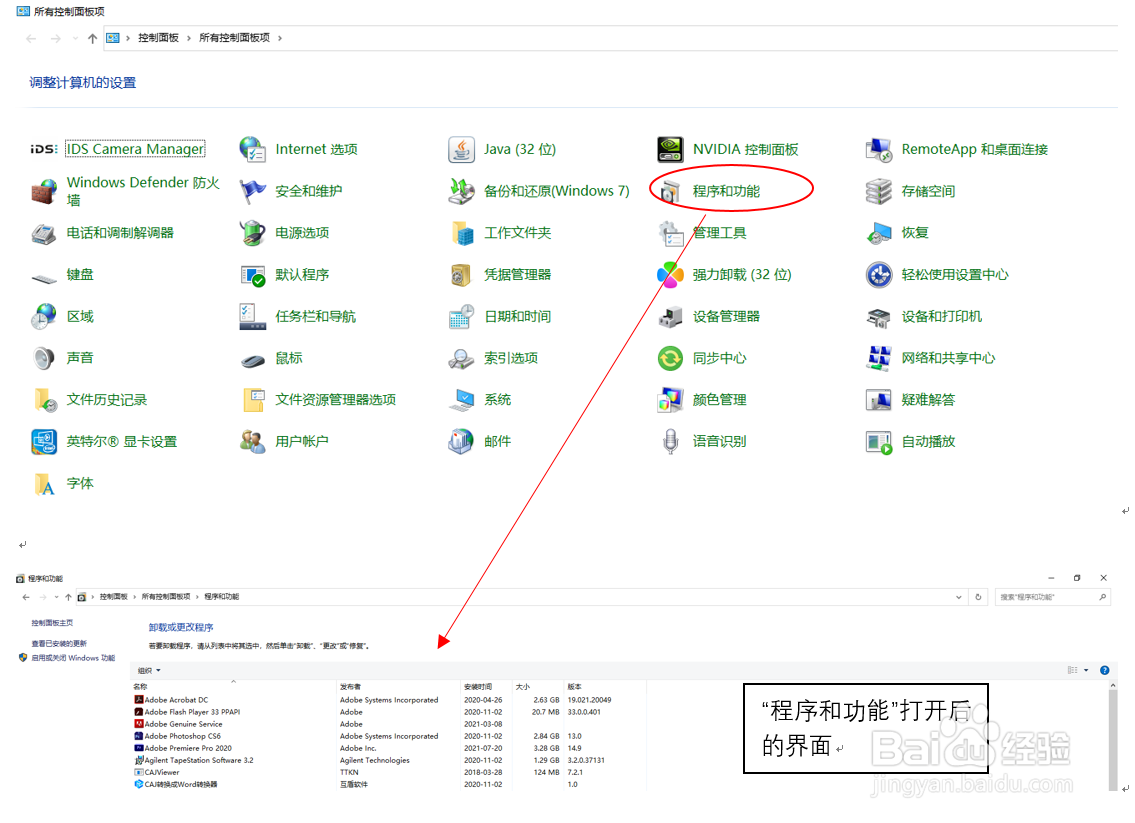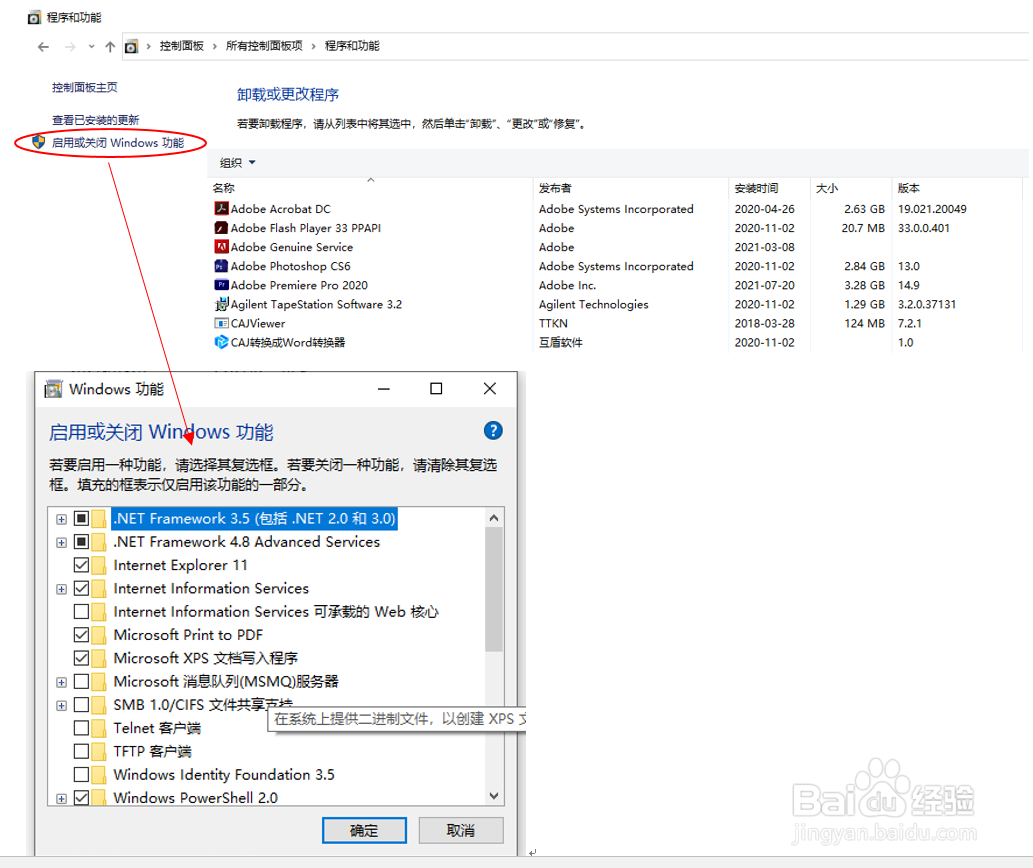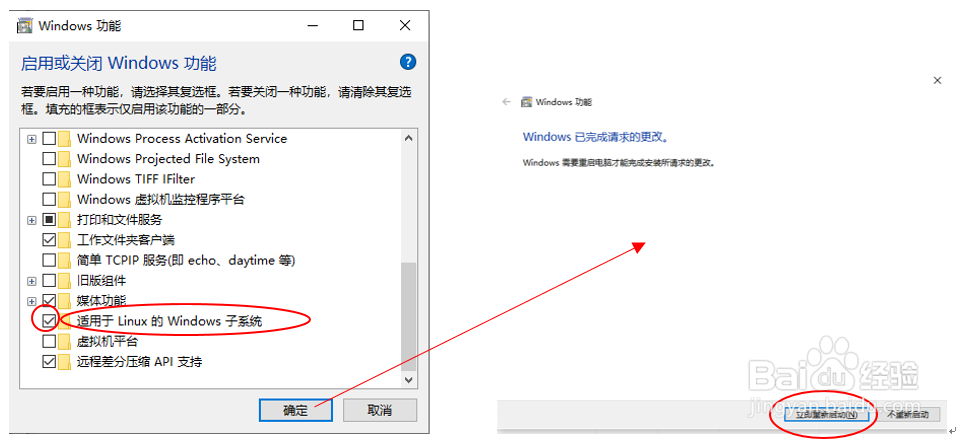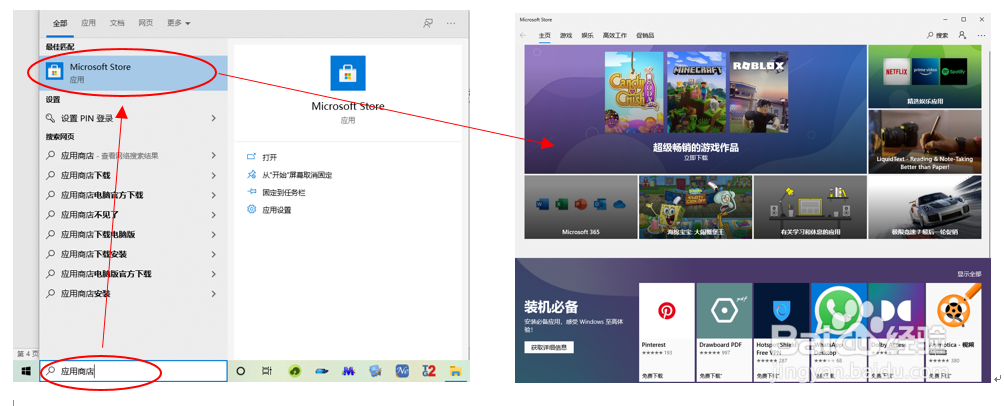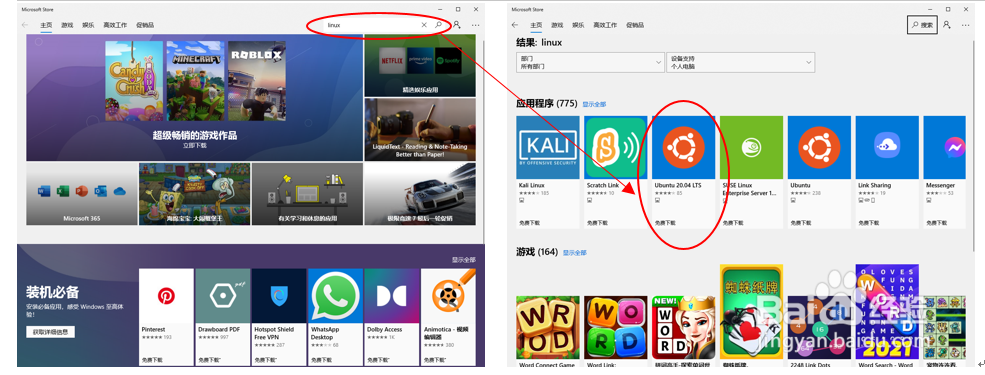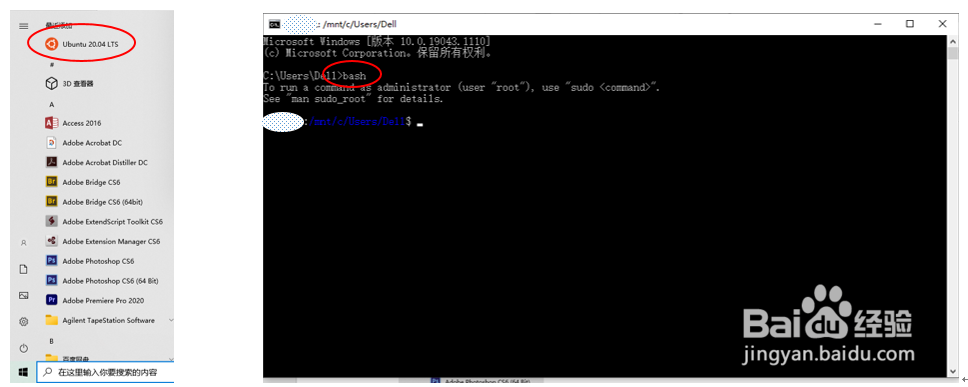1、在电脑左下角搜索栏,搜索控制面板
2、打开“控制面板”
3、单击“程序和功能”,打开“程序和功能”界面
4、单击左侧的“启用或关闭windows功能”,打开“启用或关闭windows功能”界面。
5、在下拉菜单中找到“适用于Linux的Windows子系统”,勾选,点击确定。等待一目愿硅囫段时间后,在弹出的界面中点击“立即重新启动”。
6、重启后,在电脑左下角搜索栏,搜索“应用商店”,点击,打开“Microsoft Store”。
7、在打开的应用商店界面右上角,搜索栏中搜索“linux”(左图),找到最新版的Ubuntu系统(右图)。
8、点击最新版的Ubuntu,进入下载安装界面(左图),点击“获取”,在弹出的对话框中选择“不,谢谢”(右上图),进入系统下载界面(右下图)。
9、下载完成后,点击“启动”(左图),进入系统安装界面(右图)。
10、设置系统用户名和密码,等待一会,安装完成,可以快乐玩耍Ubuntu了。
11、在Windows启动栏可以找到Ubuntu的启动图标(左图),也可以通过命令提示符,输入“bash”启动(右图)。